
Dalam era rumah pintar, Alexa Amazon telah menjadi pilihan utama bagi ramai pengguna, berkat pelbagai ciri dan kemudahan penggunaannya. Walau bagaimanapun, pengguna melaporkan bahawa aplikasi Alexa baru-baru ini mengalami ranap pada iPhone mereka. Jika anda salah seorang daripada mereka, jangan risau. Dalam blog ini, saya akan berkongsi beberapa penyelesaian terbaik untuk membetulkan apl Alexa tidak berfungsi pada iPhone anda.
1. Hentikan paksa apl Alexa
Jika anda menggunakan terlalu banyak apl serentak, ia mungkin bertembung berjalan di latar belakang. Dalam kes ini, anda mesti menutup paksa semua apl pada iPhone anda dan mengosongkan sedikit memori.
Selepas itu, tunggu beberapa saat dan buka aplikasi semula. Ia akan menyelesaikan masalah dan membetulkan sebarang pepijat yang berpotensi yang mungkin dialami oleh aplikasi Alexa.
Untuk memaksa menghentikan aplikasi, leret ke atas pada apl Amazon Alexa daripada laci aplikasi.

Sebaik sahaja anda berbuat demikian, cuba gunakan apl itu sekali lagi untuk menyemak sama ada apl itu berjalan dengan betul.
2. Semak sambungan internet anda
Aplikasi Amazon Alexa beroperasi semata-mata di internet. Oleh itu, pastikan Amazon Echo dan iPhone anda mempunyai sambungan internet yang kukuh dan stabil untuk berfungsi dengan baik.
- Sambungkan kedua-dua peranti di bawah rangkaian yang sama.
- Sahkan anda mempunyai pelan data yang sah.
- Togol Hidupkan/Mati mod Pesawat.
- Lumpuhkan dan hidupkan data selular iPhone anda.
- Semak sama ada anda telah mengehadkan data selular.
- Dalam kes Wi-Fi, matikan penghala, tunggu selama beberapa saat dan hidupkannya semula.
3. Pastikan Alexa mempunyai akses data selular
Kadangkala kami secara tidak sengaja menyekat data selular untuk apl tertentu. Jadi, jika anda menggunakan aplikasi Amazon Alexa pada rangkaian selular, berikan kebenaran kepada akses apl Alexa kepada data selular.
- Buka apl Tetapan pada iPhone anda → ketik pada Selular.
Di sesetengah wilayah, ia mungkin Data Mudah Alih. - Tatal ke bawah untuk mencari Amazon Alexa.
- Hidupkan togol di sebelah Amazon Alexa.
4. Log keluar daripada Alexa
Jika apl Amazon Alexa telah berhenti berfungsi secara tiba-tiba, ia mungkin menghadapi sebarang gangguan dalam apl seperti tidak dapat mengecam suara anda atau menyambung ke pelayan. Oleh itu, anda boleh log keluar daripada apl Alexa pada iPhone anda dan benarkan ia disegerakkan dengan pilihan anda.
- Lancarkan apl Alexa pada iPhone anda.
- Pilih Lagi → Pilih Tetapan.

- Tatal ke bawah, dan kemudian pilih Log Keluar.
- Pilih Log Keluar pada gesaan untuk mengesahkan pilihan anda.
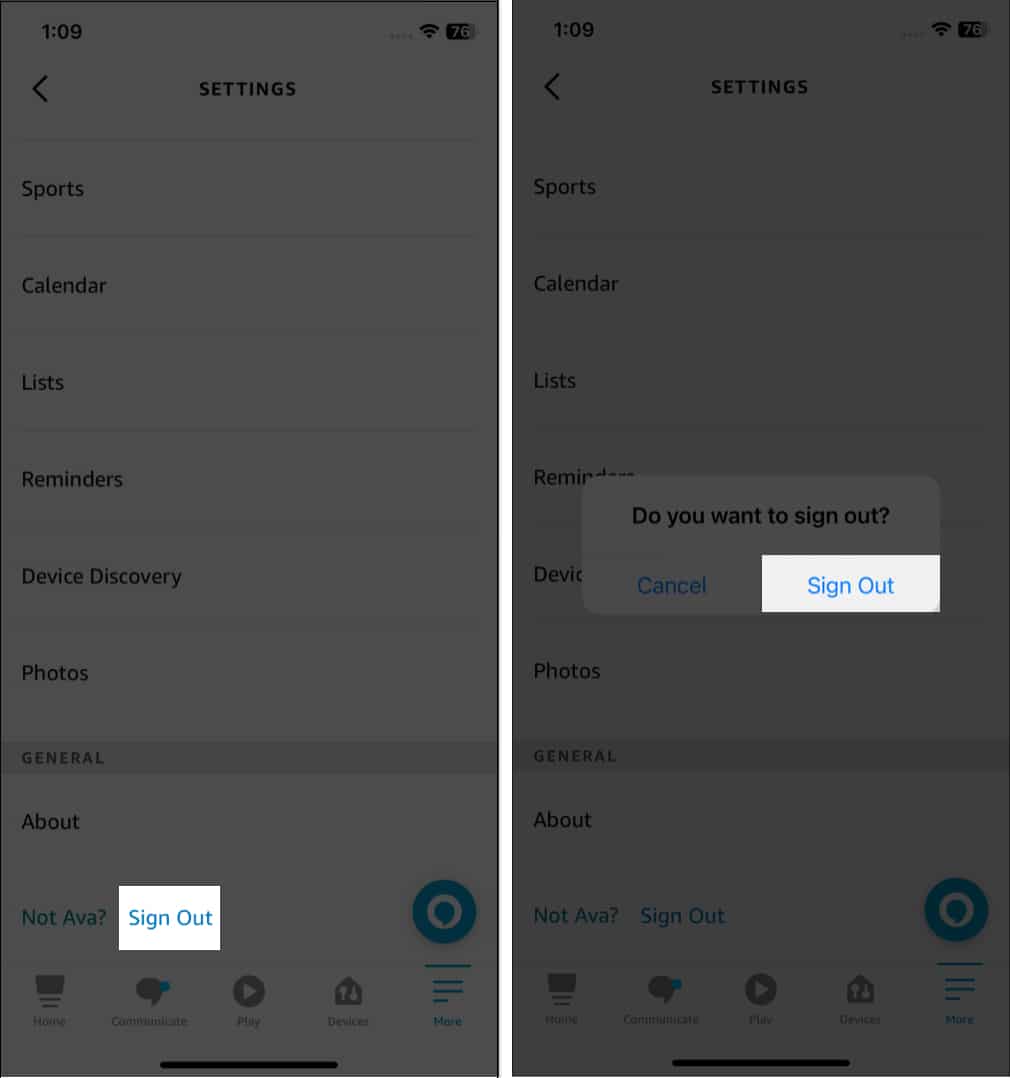
Kini anda perlu memasukkan kelayakan anda sekali lagi dan menyediakan Alexa anda sekali lagi.
5. Mulakan semula peranti iPhone dan Echo anda
Memulakan semula mana-mana peranti menyelesaikan sebarang masalah berfungsi. Jadi, matikan Amazon Echo anda, palamkannya dari salur keluar dinding, dan tunggu selama 10 saat. Kemudian sekali lagi, pasangkannya dan hidupkannya. Juga, mulakan semula iPhone anda dan semak sama ada Alexa mula berfungsi.
6. Nyahpasang dan pasang semula apl
Dalam kes pemasangan yang tidak betul atau sebarang isu penyepaduan dengan iOS ini, apl Alexa anda mungkin tidak berfungsi.
Jadi, anda mesti memadamkan apl itu dan kemudian memasangnya semula daripada App Store. Ia akan menghapuskan sebarang masalah yang menjengkelkan yang menghalang aplikasi daripada beroperasi.
7. Tetapan semula kilang Echo

Menetapkan semula tetapan kilang ialah cara lain untuk membantu peranti dan apl mula berfungsi semula. Ia akan mengalih keluar semua data yang mungkin membebankan.
- Tekan dan tahan butang tindakan selama sekurang-kurangnya 30 saat, atau tahan sehingga lampu LED pada Echo bertukar menjadi kuning.
- Lampu kuning menunjukkan but semula yang berjaya.
- Sekarang, tunggu sehingga ia menjadi biru semula untuk memulakan persediaan.
8. Semak tetapan apl Alexa
Anda mungkin telah menambahkan terlalu banyak penyesuaian pada apl Alexa, menghalangnya daripada berfungsi. Jadi, semak tetapan yang berbeza dan Pilihan Alexa untuk memastikan semuanya berada di tempat yang betul. Selain itu, jika Alexa tidak menjawab suara anda, anda mesti menghidupkan fungsi bebas tangan.
- Buka apl Alexa pada iPhone anda.
- Ketik Lagi → Tetapan.
- Pilih Tetapan Aplikasi Alexa.
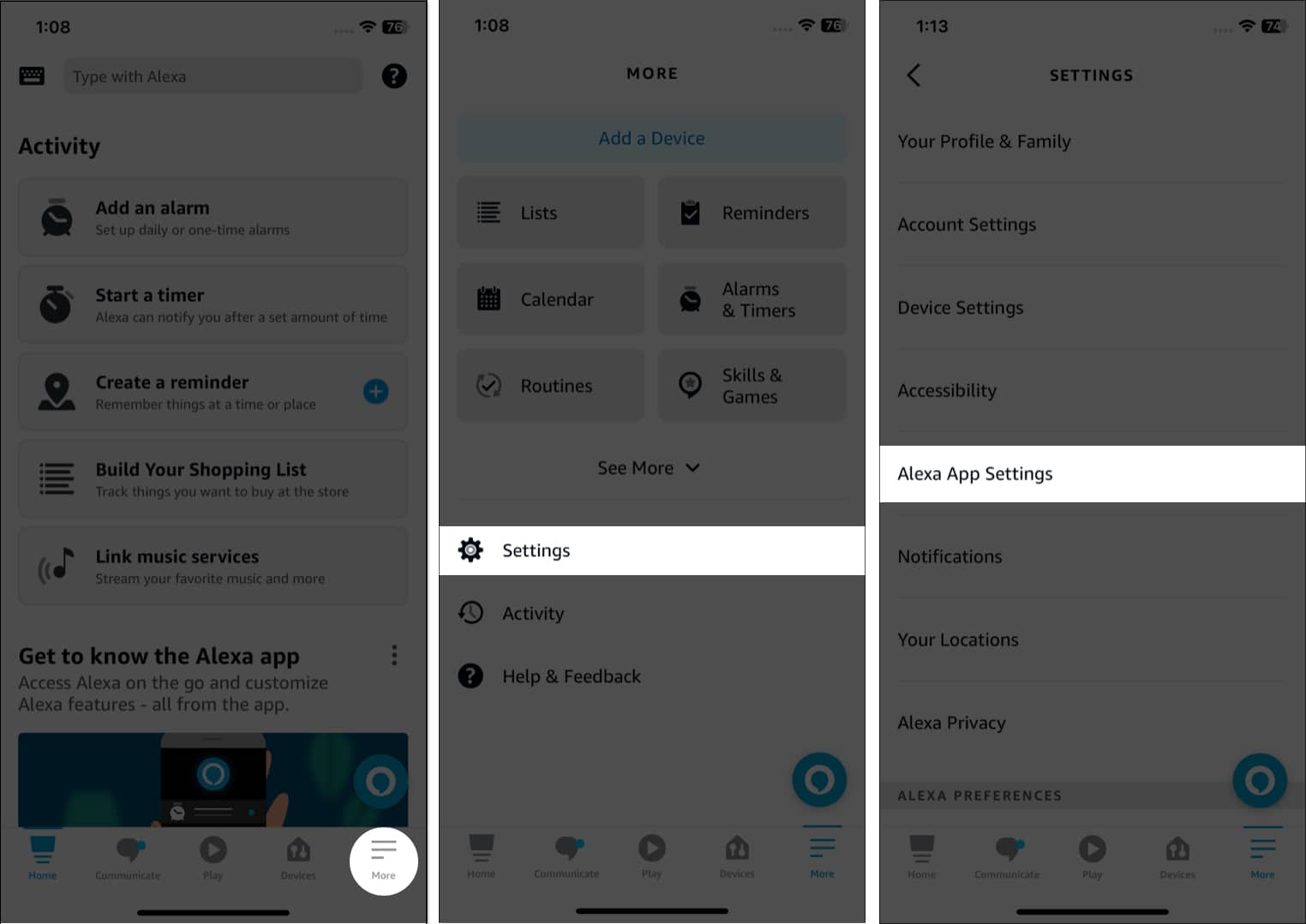
- Togol pada Dayakan Alexa Bebas Tangan.
- Ketik Teruskan.
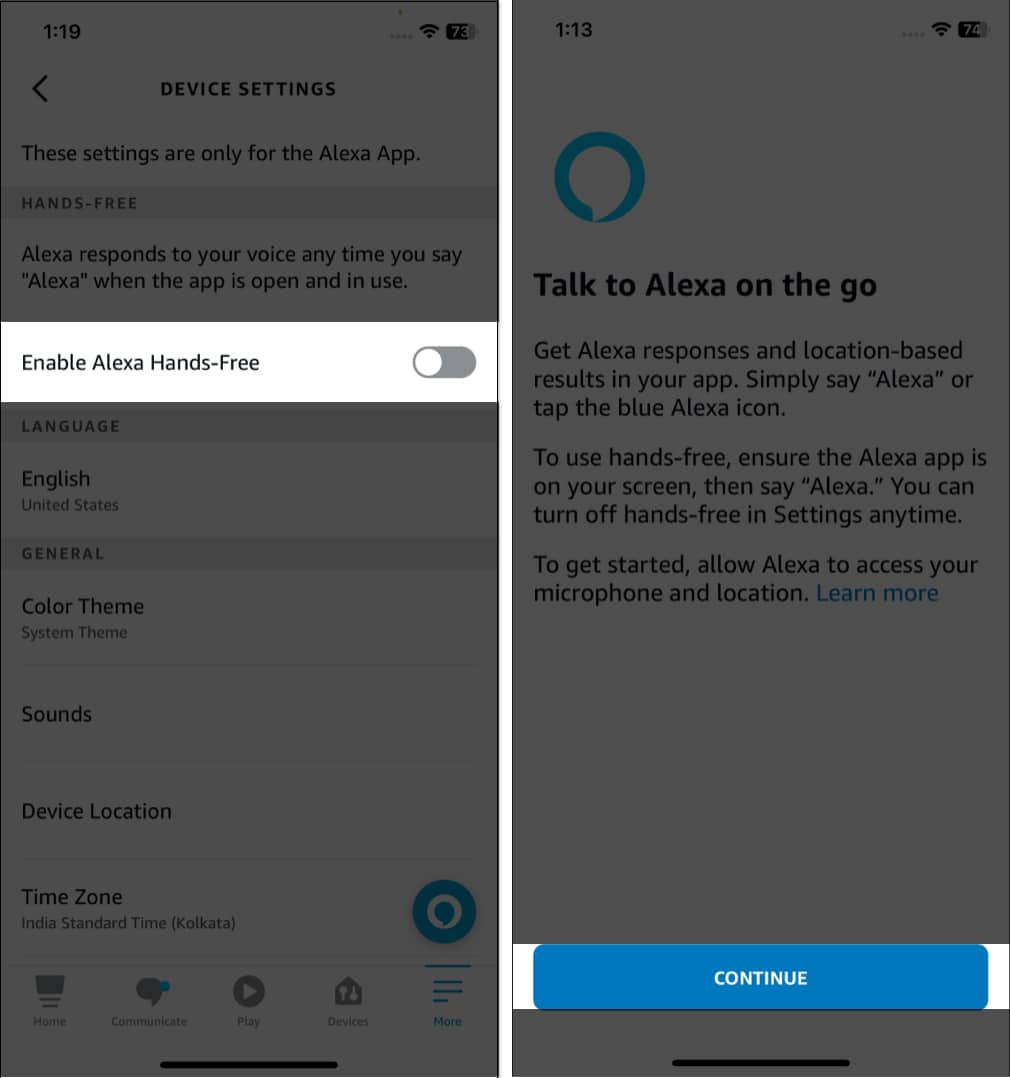
- Seterusnya, ketik OK untuk memberikan kebenaran mikrofon → Benarkan Semasa Menggunakan Apl untuk akses Lokasi.
- Pilih bahasa anda dan ketik Teruskan.
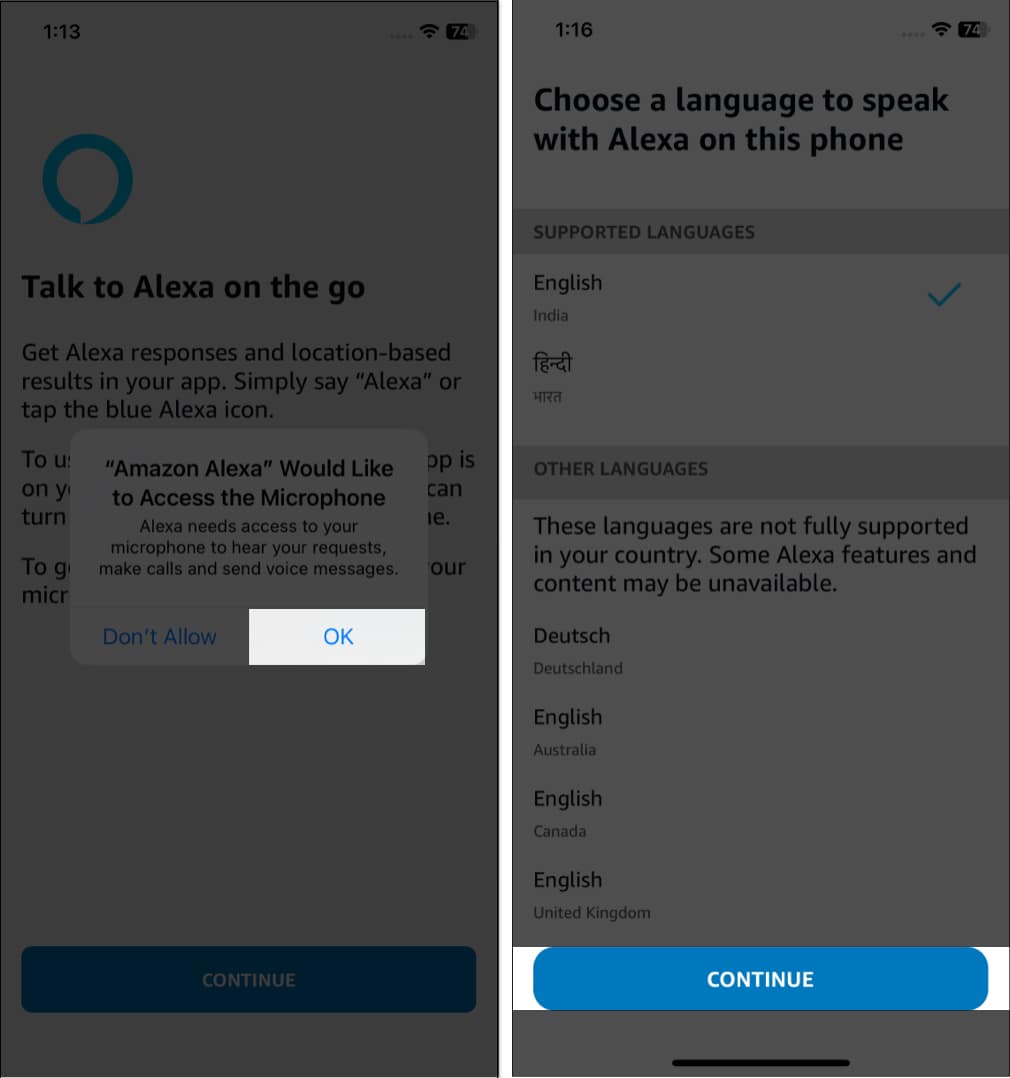
Ingat Alexa hanya akan membalas suara anda apabila apl dibuka atau berjalan di latar belakang. Oleh itu, pastikan Muat Semula Apl Latar Belakang dihidupkan untuk Alexa.
9. Kemas kini apl dan iOS
Apl Alexa mungkin tidak dibuka kerana kemas kini belum selesai. Pembangun menolak patch keselamatan dan penyelesaian pepijat dalam setiap kemas kini. Oleh itu, semak App Store untuk melihat sama ada sebarang kemas kini tersedia. Selain itu, pastikan iOS anda dikemas kini untuk menggunakan apl dengan lancar.
Untuk mengemas kini iOS:
- Hanya buka Tetapan → Umum.
- Ketik Kemas Kini Perisian.
- Jika terdapat kemas kini, ketik butang Muat Turun dan Pasang untuk memasang.

10. Kosongkan cache
Menggunakan apl untuk masa yang lama akan mengumpul banyak memori cache, yang boleh menyebabkan gangguan. Oleh itu, saya mengesyorkan mengosongkan data apl dengan memunggah Alexa. Anda mungkin perlu memasang apl daripada App Store.
- Buka Tetapan.
- Ketik Umum → Pilih Storan iPhone.
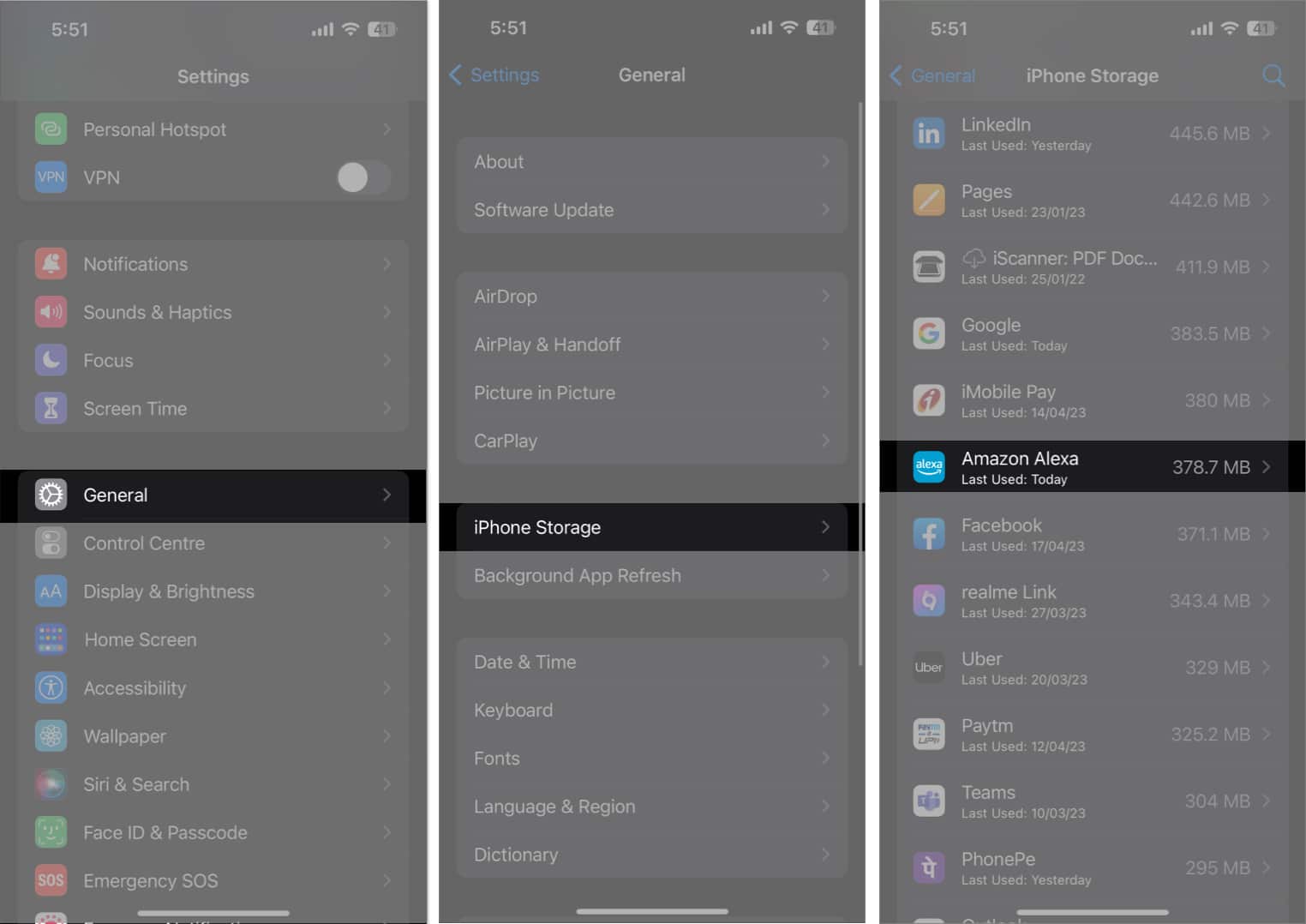
- Pilih apl Amazon Alexa.
- Ketik Offload apl dua kali untuk mengesahkan pilihan anda.
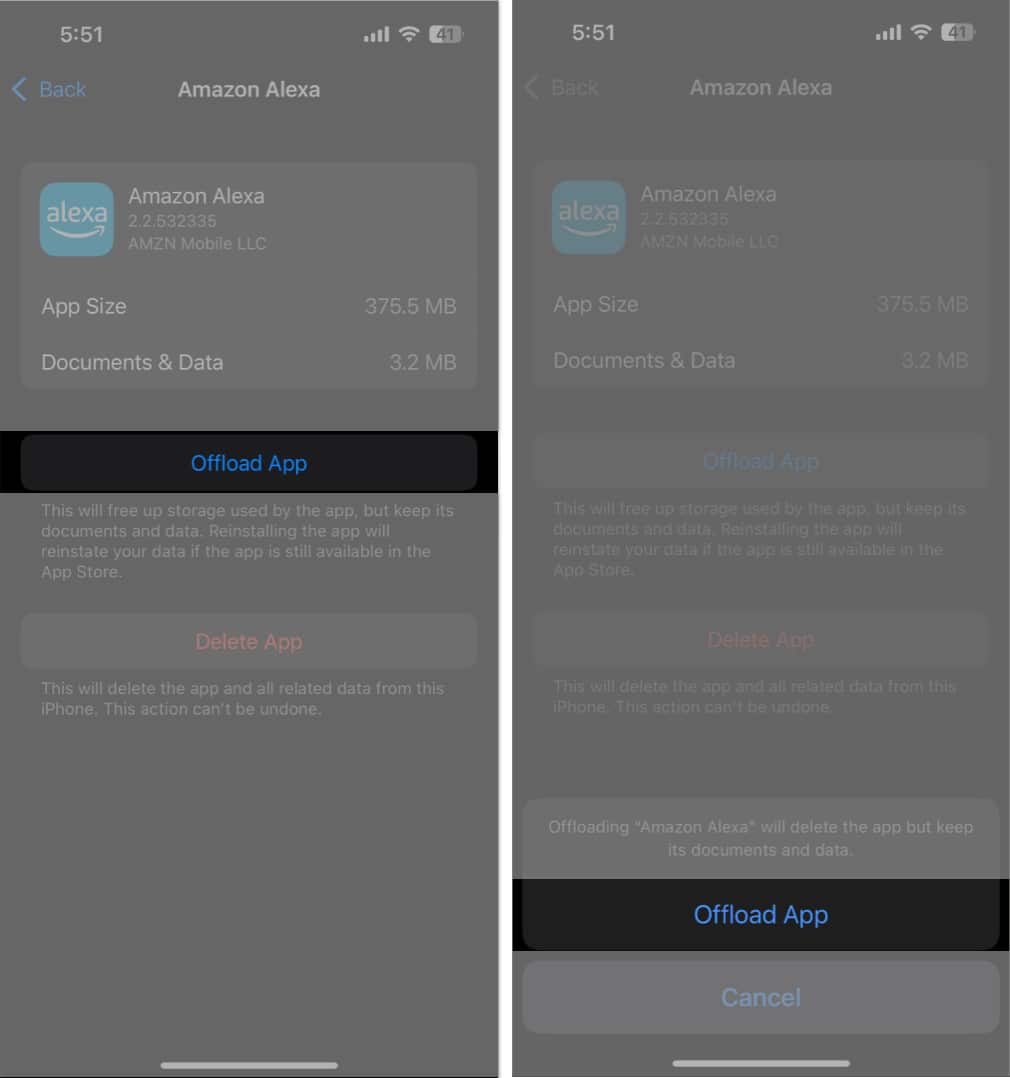
11. Matikan Geganti Peribadi
Ciri Geganti Peribadi iCloud+ menyediakan keselamatan tambahan untuk melayari internet. Tetapi apabila didayakan, ia menghalang beberapa data tapak web. Jadi, jika anda bertanya sesuatu kepada Alexa, dan ia tidak boleh mengakses laman web, anda tidak akan mendapat jawapan. Dalam kes ini, matikan Private Relay untuk membetulkan isu apl Alexa tidak berfungsi.
12. Hubungi Amazon
Jika masalah masih wujud selepas mencuba pembaikan ini, anda boleh menghubungi perkhidmatan pelanggan Amazon untuk mendapatkan bantuan. Juga, semak halaman Twitter Bantuan Amazon dengan kerap kerana ia dikemas kini dengan kerap dan memberi respons kepada orang yang melaporkan kebimbangan.
- Buka apl Alexa.
- Ketik Lagi → Bantuan & Maklum Balas.
- Pilih untuk Bercakap dengan wakil.
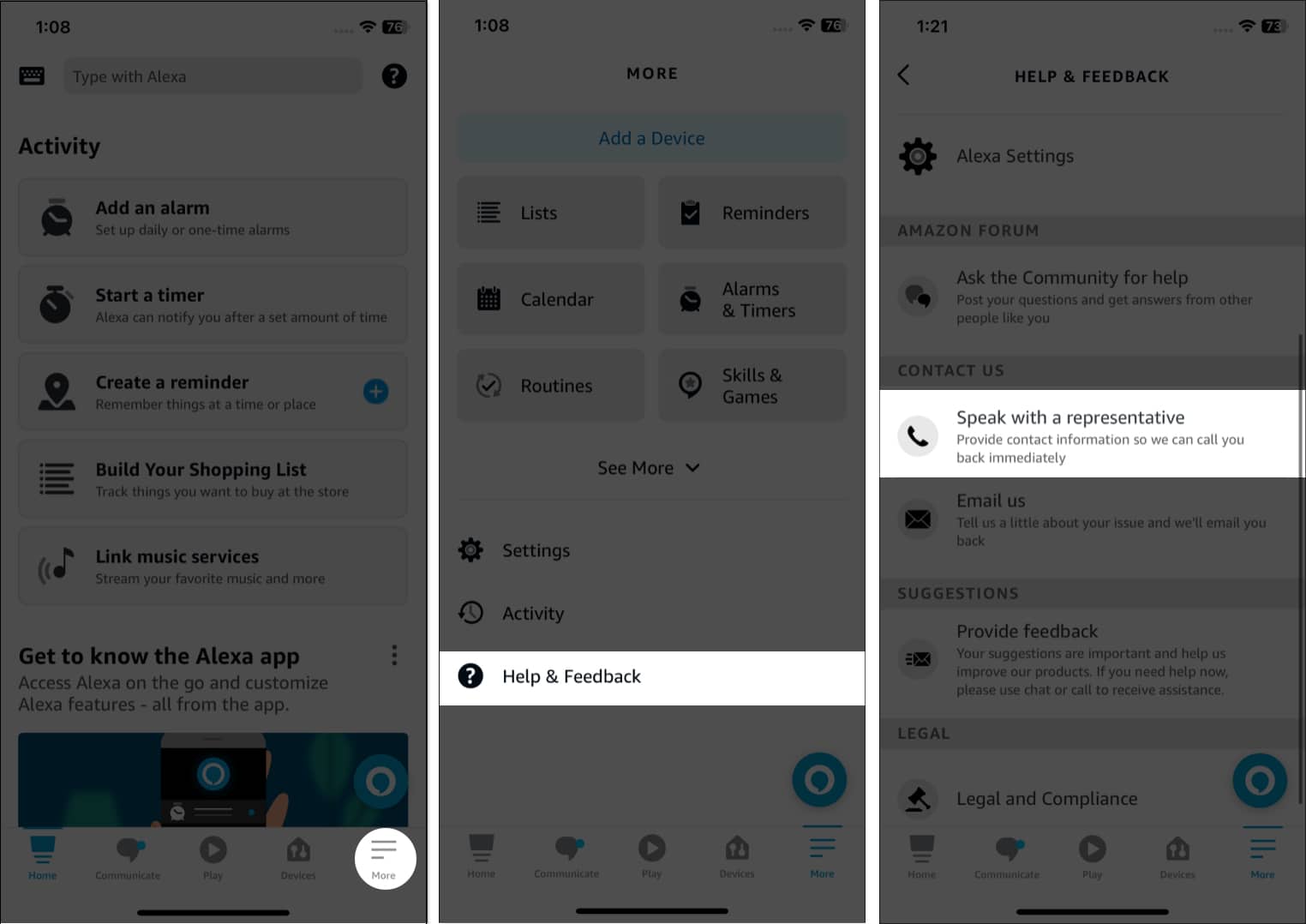
Dapatkan kembali Alexa anda!
Pembantu maya seperti Alexa telah menjadi sebahagian daripada kehidupan seharian kita. Jadi, apl Alexa tidak berfungsi pada iPhone boleh mengecewakan, tetapi anda boleh membetulkannya dengan penyelesaian yang dinyatakan di atas. Selain itu, aplikasi boleh berada dalam mod penyelenggaraan, atau pelayan Amazon mungkin tidak berfungsi, menyebabkan masalah. Dalam kes ini, tunggu sebentar.
Jika masalah berterusan, ia mungkin disebabkan oleh masalah asas dengan iPhone anda. Dalam kes sedemikian, menghubungi Sokongan Apple boleh membantu.
Terokai lagi…
- Cara menggunakan Alexa pada iPhone anda
- Cara memainkan Apple Music dengan pembesar suara Alexa dan Google Nest
- Cara Menggunakan Alexa pada Apple Watch
